

| Internet Navigware Personal V9.0 |
目次
索引
 
|
| 第6章 学習方法 |
コースメニューで [学習] ボタンをクリックすると、学習ツールが開始され、以下のようなページが表示されます。
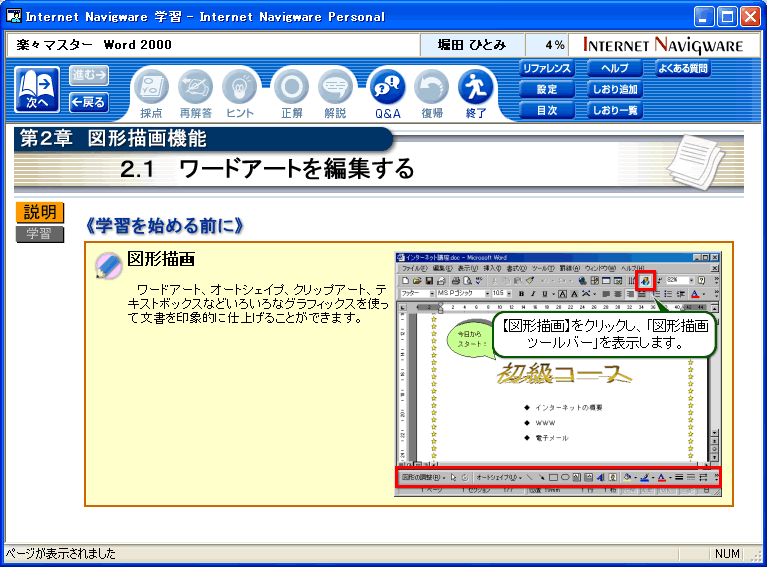
ページの上部にはタイトルバーがあります。タイトルバーには次の情報が順に表示されます。
タイトルバーの下には、ボタンが並んだツールバーがあります。ボタンの上にマウスを移動すると、ボタンが浮き上がって表示されます。各ボタンをクリックして学習を進めていきます。
ボタンには次のものがあります。
 |
次の説明ページまたは問題ページを表示することができます。問題ページでは、[次へ]ボタンをクリックすることはできません。 | |||
 |
ブラウザの履歴中の次のページを表示することができます。なおブラウザによっては、[進む]ボタンをクリックしても次のページを表示できない場合があります。 | |||
 |
ブラウザの履歴中の一つ前のページを表示することができます。なおブラウザによっては、[戻る]ボタンをクリックしても一つ前のページを表示できない場合があります。 | |||
 |
入力された解答を採点して、採点結果を表示することができます。正解の場合は青色で、一部正解の場合はオレンジで、不正解の場合は赤色で表示されます。[採点]ボタンは問題ページでだけ有効です。 | |||
 |
問題の解答を間違えた場合、もう一度、問題に挑戦することができます。再解答できるのは一度だけです。コースによっては、再解答が許可されていない場合もあります。 | |||
 |
問題にヒントが用意されている場合、問題を解答する上でのヒントが表示されます。問題ページに戻るときは、[復帰] ボタンをクリックしてください。 | |||
 |
問題の正解を表示することができます。正解は青色で表示されます。コースによっては、正解が表示されない場合もあります。採点の結果をもう一度確認したいときは、[復帰]ボタンをクリックしてください。 | |||
 |
問題に解説が用意されている場合、問題の解説が表示されます。採点の結果をもう一度確認したいときは、[復帰]ボタンをクリックしてください。 | |||
 |
コースに対するQ&Aを表示することができます。許可されていれば、新しい質問を登録したり、質問に対する回答を参照したりすることができます。 [Q&A] ボタンは、Internet Navigware Personal に「受講者」の権限でログインしている場合にのみ表示されます。 |
|||
 |
[目次]ボタンなどをクリックして別のページにジャンプした場合は、[復帰]ボタンをクリックすることにより、現在学習中のページに戻ることができます。 | |||
 |
学習ツールを終了して、コースメニューに戻ります。その際、学習履歴をサーバに送信するか問い合わせがあります。
サーバに接続して、Internet Navigware Serverに学習履歴を送信する場合は、[はい] ボタンをクリックしてください。なお、送信処理の終了後にはサーバとの接続を切断して構いません。 サーバ名の入力で [スタンドアロン学習] を選択した場合は、このメッセージは表示されません。 |
|||
 |
リファレンスページがある場合、表示することができます。リファレンスページには、キーワードの一覧や現在の学習に関連した情報などが表示されます。 | |||
 |
Internet Navigware Personal に「受講者」の権限以外でログインしている場合のボタン。 | |||
 |
学習ツールの動作オプションを設定することができます。 | |||
 |
Internet Navigware Personal に「受講者」の権限以外でログインしている場合のボタン。 | |||
 |
学習項目の一覧と、学習項目ごとの進捗率を表示することができます。また、項目に下線がついている場合は、項目をクリックしてその項目にジャンプすることができます。目次ページから現在の学習ページに戻るときは、[復帰]ボタンをクリックしてください。 | |||
 |
Internet Navigware Personal に「受講者」の権限以外でログインしている場合のボタン。 | |||
 |
ヘルプページを表示することができます。 | |||
 |
Internet Navigware Personal に「受講者」の権限以外でログインしている場合のボタン。 | |||
 |
学習中に表示される説明ページ、ヒントページ、解説ページなどをしおり一覧に登録できます。登録されたページは[しおり一覧]ページで確認できます。なお、問題ページやアンケートページを登録することはできません。 [しおり追加] ボタンは、Internet Navigware Personal に「受講者」の権限でログインしている場合にのみ表示されます。 |
|||
 |
学習中に[しおり追加]ボタンによって登録されたページが、しおり一覧に表示されます。一覧からしおりを選択すると、しおりとして登録されたページを表示することができます。 [しおり一覧] ボタンは、Internet Navigware Personal に「受講者」の権限でログインしている場合にのみ表示されます。 |
|||
 |
コースに用意されている、[よくある質問]ページを表示することができます。 [よくある質問] ボタンは、Internet Navigware Personal に「受講者」の権限でログインしている場合にのみ表示されます。 |
|||
目次
索引
 
|